PDF-ji nam ponujajo enega najprimernejših načinov skupne rabe slik. Vendar pa lahko s polnjenjem ton podatkov, kot so slike in grafike, velikost datoteke PDF postane prevelika za skupno rabo po e-pošti. Če imate tudi to težavo, ste prišli na pravo mesto.
Tukaj vam bomo pokazali, kako v Linuxu stisniti datoteko PDF, da se drastično zmanjša. In brez skrbi, v to vadnico smo vključili tako GUI kot Terminal metode.
Torej, brez nadaljnjih zamud, začnimo:
Stisnite datoteko PDF z ukazno vrstico Linux
Začeli bomo z zmanjševanjem velikosti datoteke PDF s pomočjo terminala Linux. Zdaj obstajata dva različna načina za to. Prvi uporablja GhostScript, drugi pa ps2pdf. Obe metodi sta uporabni po svoje, zato bomo o obeh razpravljali.
Opomba: Za to vadnico bomo v našem sistemu uporabili predstavitveno datoteko PDF, imenovano - »predstavitev.pdf.”Nestisnjena datoteka je velika 66 MB.
1. Z GhostScriptom zmanjšajte velikost datoteke PDF
GhostScript je pripomoček ukazne vrstice, ki je sestavljen iz tolmačevega sloja PostScript in grafične knjižnice. To lahko uporabite za razlago datotek PostScript in PDF ter za zmanjšanje celotne velikosti datotek.
Zdaj je GhostScript navadno vnaprej nameščen v vseh priljubljenih distribucijah Linuxa. Če pa ga iz nekega razloga ni nameščen na vašem določenem distribucijskem sistemu, ga lahko enostavno namestite z upraviteljem paketov.
Če uporabljate Ubuntu, ga lahko namestite iz APT z naslednjim ukazom:
# sudo apt namestite ghostscript
Zdaj nameščen lahko z naslednjim ukazom stisnete vse datoteke PDF v bolj obvladljivo velikost.
# gs -sDEVICE = pdfwrite -dCompatibilityLevel = 1.4 -dPDFSETTINGS = / zaslon -dNOPAUSE -dQUIET -dBATCH -sOutputFile = izhod.vnos pdf.pdf
"Izhod.pdf "in" vnos.pdf "so samo ograde. Morali jih boste zamenjati in vnesti lastna imena datotek.
V ukazu upoštevajte tudi izraz “-dPDFSETTINGS = / screen”. To možnost lahko dejansko prilagodite, da se lahko ukvarjate z velikostjo izhodnega PDF-ja. Spodaj je tabela različnih možnosti -dPDFSETTINGS in njihovega delovanja:
| -dPDFSETTINGS možnosti | Kaj to naredi? |
| -dPDFSETTINGS = / zaslon | Izhodne datoteke bodo imele do 72 DPI. |
| -dPDFSETTINGS = / e-knjiga | Izhodne datoteke bodo imele do 150 DPI. |
| -dPDFSETTINGS = / predpriprava | Izhodne datoteke bodo imele do 300 DPI. |
| -dPDFSETTINGS = / tiskalnik | Izhodne datoteke bodo imele do 300 DPI in bodo pripravljene za tiskanje. |
| -dPDFSETTINGS = / privzeto (običajno priprava na tisk) | Odvisno od tega, katera od zgornjih možnosti je dodeljena kot »privzeta." Privzeta nastavitev je / prepress. |
Zdaj, ko veste, kako uporabljati ta pripomoček ukazne vrstice, poglejmo, kako mu uspe zmanjšati 66 MB “predstavitve.pdf ”.
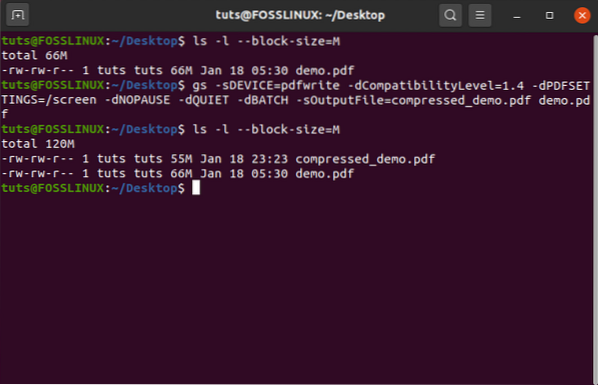
Kot lahko vidite, je ta ukaz zmanjšal 66 MB “demonstracije.pdf "na 55 MB" compressed_demo.pdf ”.
2. Zmanjšajte velikost datoteke PDF z uporabo ps2pdf
Nato poglejmo, kako lahko s ps2pdf zmanjšamo velikost datoteke PDF.
Skript ps2pdf je priložen paketu GhostScript in se uporablja za pretvorbo datotek PostScript v datoteke PDF in obratno.
Ta ukaz bomo uporabili za pretvorbo "input.pdf «v PostScript in nato nazaj v pdf. Ta pretvorba naprej in nazaj bo na koncu bistveno zmanjšala njeno celotno velikost datoteke.
Tukaj je oblika ukaza za to:
# ps2pdf vnos.pdf izhod.pdf
Enako kot prej - »vhod.pdf "in" izhod.pdf "so zgolj ograde, zato jih morate nadomestiti z dejanskimi imeni datotek.
Poleg tega smo po naših izkušnjah opazili, da uporaba možnosti -dPDFSETTINGS = / ebook povzroči najboljše možno stiskanje, pri čemer se velikost datoteke zmanjša, ne da bi to vplivalo na splošno kakovost PDF-ja.
Kot tak uporabite ta ukaz:
# ps2pdf -dPDFSETTINGS = / vnos e-knjige.pdf izhod.pdf
Torej, če to odstranimo, poglejmo, kako uspešna je ta metoda pri zmanjševanju velikosti datoteke predstavitve 66 MB.pdf ”.
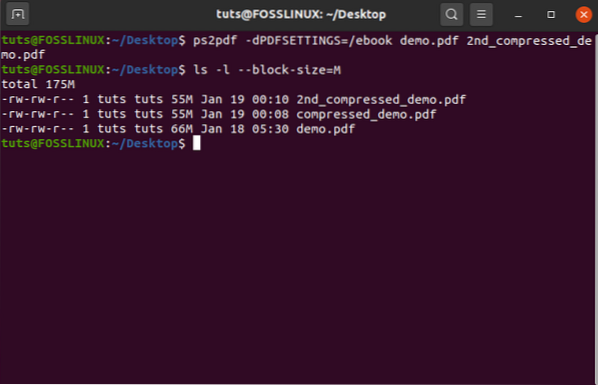
Kot lahko vidite, tudi s to metodo dobimo enak rezultat s stisnjeno datoteko velikosti 55 MB.
Vendar se to morda ne zgodi vedno. V našem primeru datoteka PDF, ki smo jo uporabili, vključuje kombinacijo slik in besedila. Če pa je vaš PDF samo besedilo ali samo slika, boste morda dobili različne rezultate.
Zmanjšajte velikost datoteke PDF z uporabo GUI (grafični uporabniški vmesnik)
Kot morda že veste, večina urejevalnikov PDF, ki jih najdemo v Linuxu, ponuja osnovne funkcije, še posebej pri stiskanju velikosti datotek.
Zato bomo uporabili Densify - ki je v bistvu GUI čelni del pripomočka GhostScript. Najboljša stvar pri uporabi tega orodja je delo na katerem koli distribucijskem sistemu Linux, saj uporablja samo Python3 in ustrezne module GTK.
Vendar pa to ni na voljo večini upraviteljev paketov. Torej ga bomo morali prenesti iz Githuba. Ko ga prenesete, je postopek namestitve dokaj preprost. Na strani Github najdete podrobna navodila, ki jih boste morali voditi po korakih po namestitvi.
Ko je nameščen, bi ga morali videti v predalu za aplikacije.
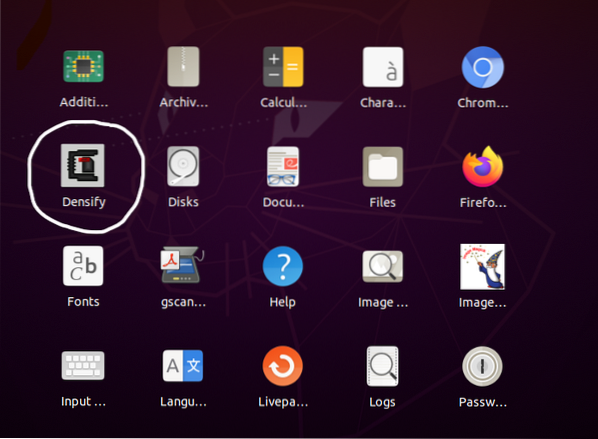
Tu je pogled na uporabniški vmesnik Densify:
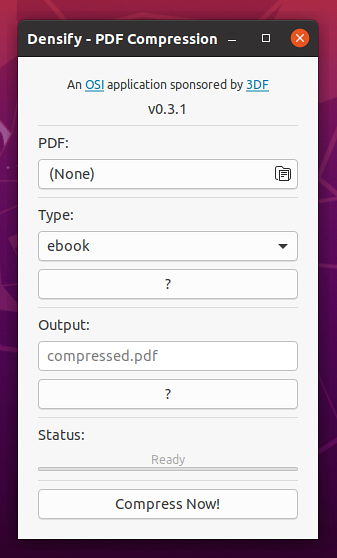
Zdaj pa poglejmo, kako dobro stisne predstavitev.pdf datoteka.
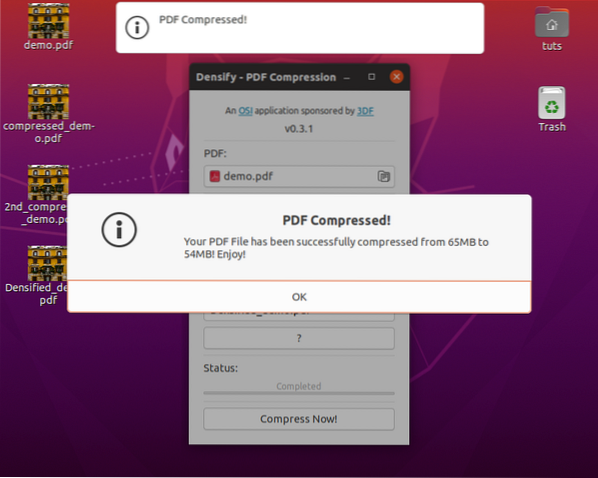
Kot lahko vidite, bere velikost datoteke predstavitve.pdf kot 65 MB in ga stisne na 54 MB. Pa poglejmo, kaj ima terminal o tem povedati:
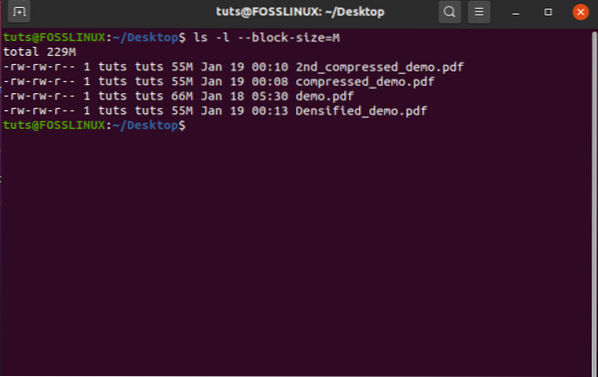
Tako da, tudi z uporabo Densify se velikost datoteke zmanjša na 55 MB, tako kot druge stisnjene različice prvotne predstavitve s 66 MB.pdf. Tudi to je bilo pričakovano, saj Densify uporablja pripomoček ukazne vrstice GhostScript.
Zavijanje
Torej, to sta bila dva načina za stiskanje datotek PDF v Linuxu z uporabo GUI in terminala.
Upamo, da se vam je ta vadnica zdela poučna in da vam je pomagala zmanjšati velikost lastnih datotek PDF. Če želite izvedeti več o Linuxu in postati bolj spretni in produktivni, si oglejte našo serijo člankov Learn Linux.
 Phenquestions
Phenquestions



